
PENSAR 2

Tecnología e Informática
Período 1 y 2
-
Pensamiento computacional.
ACTIVIDAD: PENSAMIENTO COMPUTACIONAL
1. Explicación: ¿Qué es el Pensamiento Computacional?
Etapas: descomposición, patrón, abstracción, algoritmo.
2. Responde en tu cuaderno las siguientes preguntas:
-Cuando nos lavamos los dientes, ¿Qué pasos seguimos y en qué orden lo hacemos?
-¿Por qué piensas que es importante aprender a dividir tareas grandes en pasos más pequeños?
-¿Podemos pensar en otras tareas de nuestro día a día que se puedan dividir en pasos pequeños?
-¿Podemos pensar en alguna tarea que no pueda ser dividida?
3. Actividad desconectada: Programando robots humanos.
ACTIVIDAD: Corazón que late
1. Ingresa al siguiente enlace para iniciar la practica: https://makecode.microbit.org/
Cómo funciona:
-
El programa muestra un corazón que late utilizando dos imágenes integradas, un corazón grande y uno pequeño, en la pantalla LED del micro:bit .
-
Diferentes imágenes mostradas en una secuencia crean la ilusión de movimiento: un corazón que se agranda y se hace más pequeño.
-
Después de mostrar cada imagen, el programa hace una pausa de medio segundo (500 milisegundos) antes de mostrar la siguiente imagen.
-
La animación se mantiene indefinidamente mediante un bucle infinito : repite la secuencia de mostrar estas dos imágenes y se detiene hasta que desenchufas el micro:bit.
-
El uso de bucles para que las cosas sigan sucediendo es una idea importante en la programación informática: hemos creado una animación que seguirá funcionando mientras el micro:bit tenga energía utilizando solo una pequeña cantidad de código. Esto también se llama iteración .
2. Codifícalo:


3. Mejóralo:
-
Haga que el corazón lata más rápido o más lento cambiando el tiempo de retraso.
-
Intente animar otras imágenes integradas, como el diamante o el cuadrado pequeño y grande.
-
Crea tus propias animaciones usando tus propios diseños.
4. Aplicando lo aprendido:
María y Jorge quieren enviarse mensajes sin que otros los puedan comprender. María piensa que la micro:bit puede servirles para este propósito. Jorge propone que a cada letra se le asigne un símbolo en las luces de LED de la micro:bit y así tanto él como María saben qué letra representa cada símbolo y podrán escribirse en este código secreto. Esta acción se denomina codificar o escribir en un código.
Tu misión es probar en la micro:bit esta idea. A continuación verás los símbolos que Jorge y María acordaron, así como algunas reglas para sus mensajes.
Para ello es importante tener en cuenta que toda consonante debe mostrarse 3 segundos.
El comienzo de cada palabra debe ir separado por comas (,) y cada vocal se debe mostrar respetando los siguientes tiempos:
Si se repite una letra, entre ellas hay que transmitir el símbolo menos (-) para separarlas. Al comienzo y al final del envío de la información se debe utilizar el símbolo número (#) por 1 segundo. Comparte con los demás grupos el resultado de tu dispositivo de transmisión, así mismo, ayuda a evaluar cómo funciona el de otros grupos.
Deberás transmitir el nombre del animal que más te guste.
Cuando esté funcionando, verifica con otro grupo si pueden decifrar el nombre del animal que prefieres.
Tomado de:
https://microbit.org/projects/make-it-code-it/beating-heart/
ACTIVIDAD: Características de la micro:bit
1. Ingresa al siguiente enlace y conoce sobre las características de la micro:bit:
2. -Ingresa a: https://makecode.microbit.org/
-Escoge uno de los siguientes juegos (Piedra, papel, tijeras - lanzador de monedas - 7 segundos -
patata caliente).
-Realiza el tutorial.
-Prueba que funcione y pásalo a la micro:bit.
-Debes explicar el paso a paso a tus compañero.
3. -Revisa con tu compañero los siguiente enlaces:
-Redacta en el cuaderno el planteamiento del problema de un proyecto para nuestra Institución que se pueda
solucionar o darle manejo usando la micro:bit.
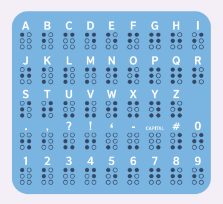


ACTIVIDAD: FICHA 2 SALVANDO A LAS TORTUGAS
1. Revisa el documento que esta en el enlace (desde la página 6).
2. Resuelve el reto de la página 9: Salvando a las tortugas.
3. Resuelve el reto en: https://makecode.microbit.org/

Lightbot es un videojuego educativo para aprender conceptos de programación de software.

Ingresa a : https://makecode.microbit.org/

Ingresa a : https://microbit.org/es-es/projects/make-it-code-it/graphical-dice/
Resuelve y prueba el ejercicio Dados gráficos.
EJERCICIOS PENSAMIENTO COMPUTACIONAL
Resuelve en el cuaderno y explica para cada uno ¿por qué es computación?

Tecnología e Informática
Período 3
-
Word Intermedio.
-
Descarga este documento a la Carpeta Descargas y cambia el nombre del documento a tu PrimerNombre_PrimerApellido.
-
Sigue las instrucciones del video para dar formato y modificar el texto del documento que descargaste. Debes completar todas las indicaciones de este video.
-
Sube tu documento terminado a Drive (crea una carpeta con tu nombre completo y grupo y compártela conmigo: osandovalb@ienicanor.edu.co)
JUEGOS INTERACTIVOS
COMPARTIR CARPETA EN DRIVE
-
Ingresa a Google Drive con tu cuenta institucional.
-
Clic en el icono NUEVO, clic en NUEVA CARPETA (Nombre completo y grupo).
-
Clic derecho COMPARTIR escriben mi correo: osandovalb@ienicanor.edu.co
-
Abren la carpeta y le dan CLIC en NUEVO, SUBIR ARCHIVO, seleccionan el archivo de Word que hicieron la clase pasada y guardaron en el computador.
-
Descarga este documento a la Carpeta Descargas y cambia el nombre del documento a tu PrimerNombre_PrimerApellido.
-
Sigue las instrucciones del video para dar formato y modificar el texto del documento que descargaste. Debes completar todas las indicaciones de este video.
-
Sube tu documento terminado a Drive (crea una carpeta con tu nombre completo y grupo y compártela conmigo: osandovalb@ienicanor.edu.co)